눈길을 사로잡는 컬러 보정의 매력에 쉽게 빠지기도 하지만 쉽게 질리기도 합니다. 개인적으로 눈으로 익히고 기억하는 원래의 색과 가깝게 만들거나 오히려 컬러감을 많이 빼는 보정을 좋아합니다. 그래서 다양한 컬러 보정 방법 중 딱 두 개 [Selective Color]를 이용하는 컬러 그레이딩과 [Blend if]를 사용하는 컬러 그레이딩을 익혀서 살짝살짝 사용합니다.
오늘은 그중에서 바로 Adjustment Layer에서 선택하고 적용하는 Selective Color에 대해 아는 만큼 공유해보려고 합니다.
01. 언제나 그렇듯 포토샵을 열고 보정할 사진을 불러옵니다. 이 사진은 이미지 스톡 사이트에서 무료로 다운로드했습니다. 오른쪽 아래에서 [Adjustment Layer - Selective Color] 차례로 클릭합니다. 그럼 Property 패널에 Selective Color가 뜨게 됩니다.

02. Selective Color에서 Colors 옵션을 보면 Red, Yellow, Green, Cyan, Blue, Magenta 그리고 White, Neutrals, Blacks이 수직으로 나열되어 선택을 기다리고 있습니다. 오늘은 주로 사용하는 White, Neutrals, Blacks에 대해 이야기하려고 합니다. 여기서 White 실제 화이트 색이 아니라 명부로, Neutrals는 회색이 아니라 미드톤 영역으로 그리고 마지막 Blacks는 검은색이 아니라 암부로 이해하고 적용하게 됩니다. 아래 이미지에서는 White를 선택했습니다.
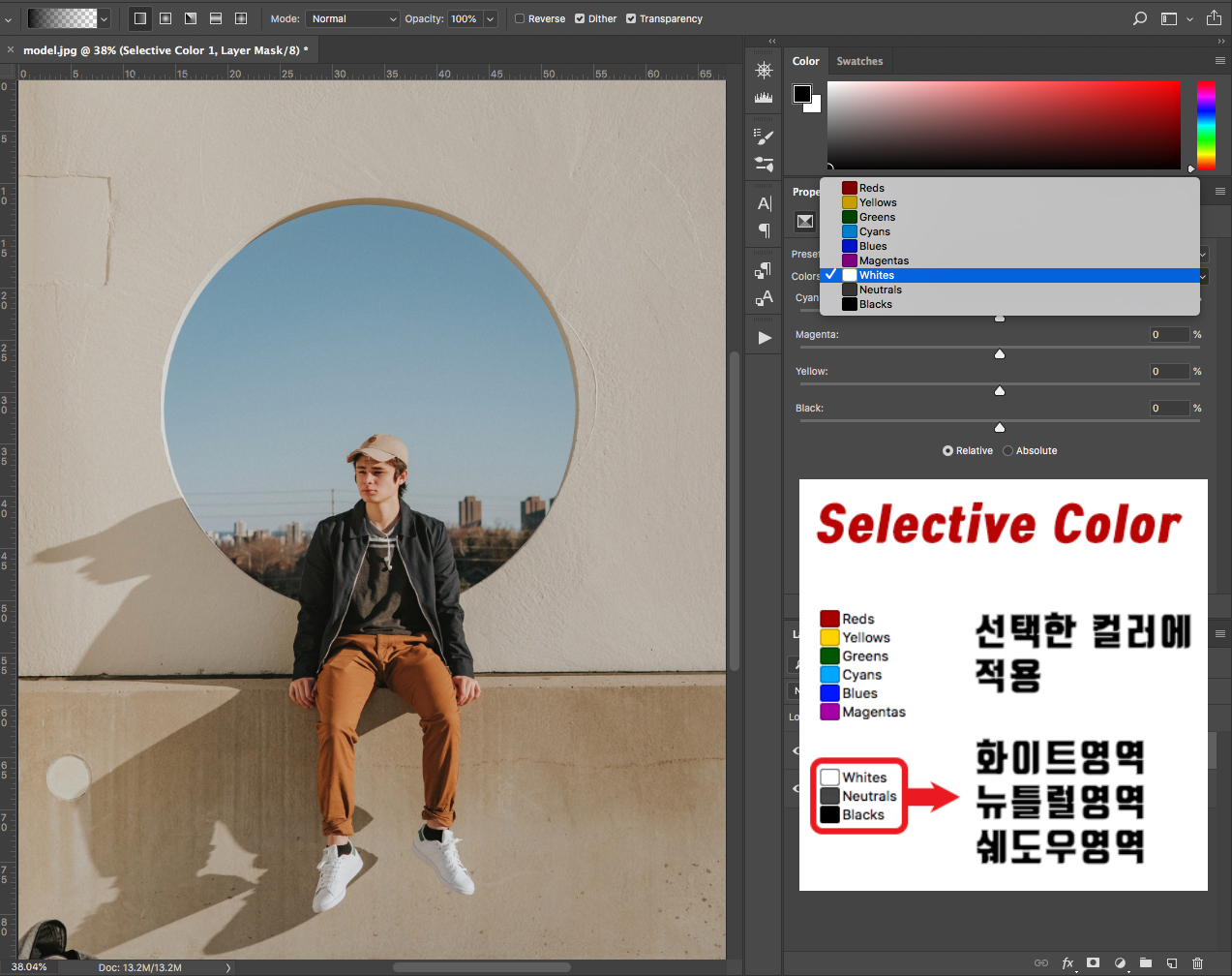
03. White를 선택했으니까 슬라이드로 적용하는 색과 밝기는 아래 사진의 명부가 타겟입니다. 먼저 Cyan컬러를 100%로 조정하면 명부였던 베이지색 뒷벽이 민트색으로 바뀌었고 -100%로 낮춰 조절하면 Cyan의 보색인 Red가 적용되어 핑크색으로 바뀌었습니다.
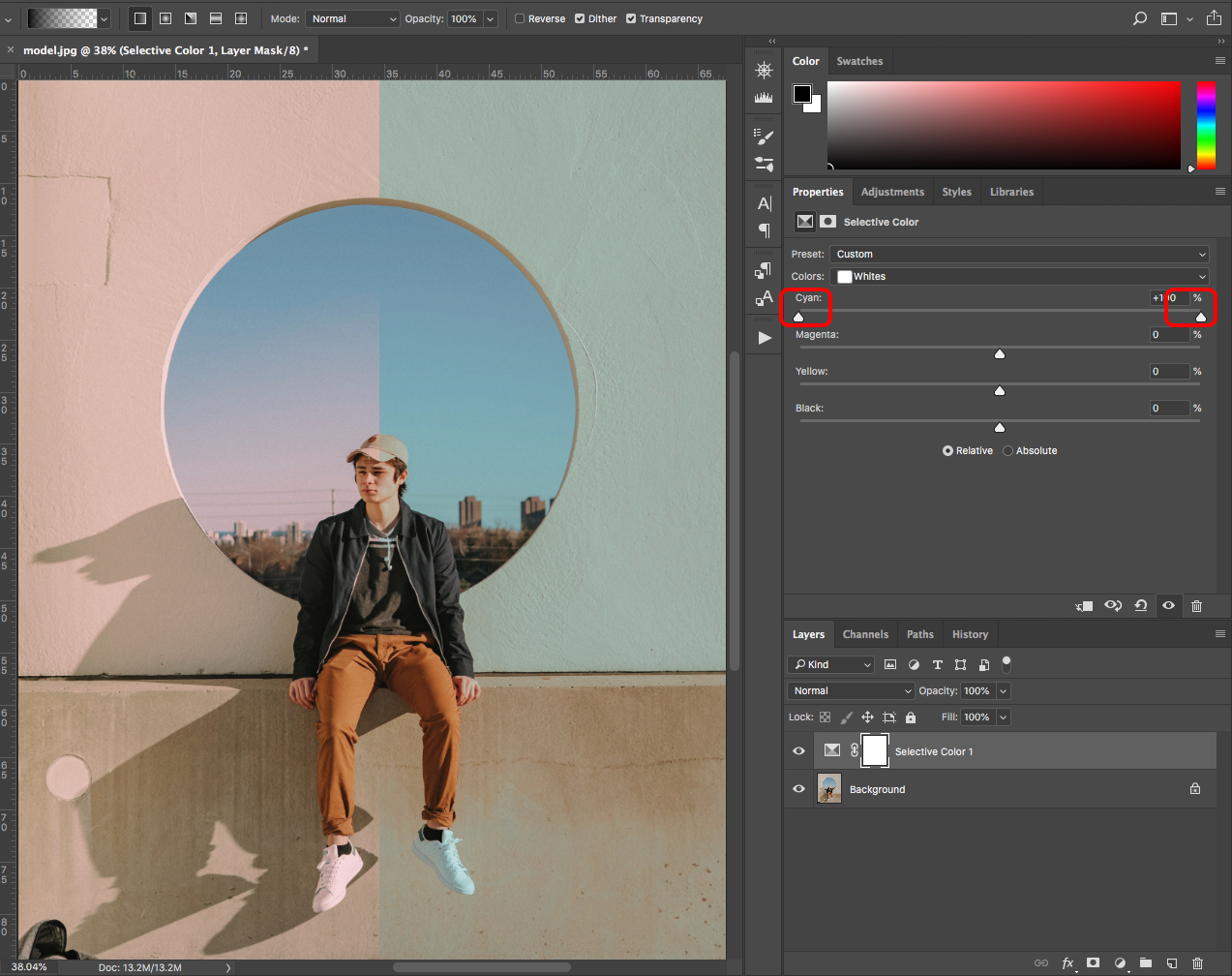
04. 이어 Magenta를 100% 적용하면 짙은 파스텔 핑크색이 되고 -100%를 적용하면 마젠타의 보색인 Green이 강조되어 표현됩니다.

05. Yellow를 100% 적용하면 원래 베이지색이었던 벽이 더 노랗게 변했습니다. 반대로 -100% 적용해보면 보색인 Blue가 적용되어 옅은 보라색이 표현되었습니다.

06. 마지막으로 명부에 블랙 슬라이드로 변화를 줘보면 다음과 같습니다. 역시 100%으로 가장 강력하게 적용하면 베이지 색이었던 벽이 많이 어두워졌습니다. -100%로 적용하면 Black의 반대인 White가 표현되어 밝은 베이지 색이 되었습니다.

07. Colors 옵션에서 명부가 아닌 암부에 변화를 주기 위해 Blacks를 선택하고 Cyan을 적용했습니다. 예상대로 원본 사진의 암부 쪽에 영향을 주는데요. 100% 적용 시 대표적인 암부 영역이었던 인물의 점퍼에 푸른색이 첨가된 결과를 볼 수 있습니다. 반대로 -100%를 적용하면 Cyan의 보색인 Red가 100% 적용된 결과를 보여주어 인물의 점퍼가 붉게 변했습니다. 극단적이라 이해는 쉽네요^^

08. 적용 슬라이드는 네가지로 구성되어 있지만 슬라이드 바의 중앙 0%를 기준으로 왼쪽은 각 색상 슬라이드의 보색이, 블랙의 경우 화이트가 적용되므로 모두 8가지의 적용 옵션이 있는 셈이죠.
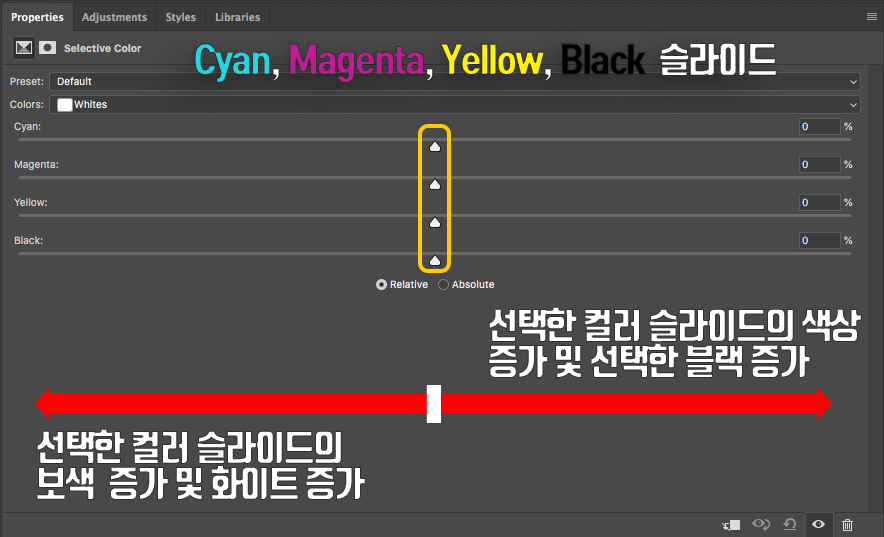
셀렉티브 컬러를 선택하고 화이트 미드톤 블랙으로 나누어 컬러 그레이딩 할 때 특정 밝기에서 컬러의 변화가 미미하다면 선택된 밝기의 영역이 좁기 때문입니다. 화이트톤의 영역이 넓은 사진에서는 화이트톤에 대한 컬러 그레이딩 효과가 높아지죠. 반대로 화이트톤의 영역이 좁은 사진에서 적용하면 그 효과가 크지 않습니다. Colors 옵션에서 Red, Yellow, Green, Cyan, Blue, Magenta를 선택해 적용하는 것도 동일한 원리 이므로 쉽게 이해할 수 있습니다.
보정 카테고리의 포스트는 MacOS, 포토샵CC 영문판에서 사용하는 방법을 기준으로 작성하였습니다. 이와 다른 환경에서 실행하는 경우 상이한 점이 발생할 수 있습니다. 기술적 이론적 내용보다는 사진 보정에서 사용되는 과정에 초점을 두어 작성했습니다. 포스팅의 내용 중 오류 또는 첨가해야 할 내용이 있을 경우 해당 글 내에서 지속적으로 업데이트할 예정입니다. 오류 및 정보 수정이 필요한 경우 댓글로 지적해 주시기 바랍니다. 보정에 사용된 이미지는 모두 unslash, pixabay 등에서 다운 받은 로열티 프리 이미지입니다.
'뷰파인더 > 컬러 · 보정' 카테고리의 다른 글
| Blend if - II : 블렌드 이프 적용한 예 (0) | 2020.10.19 |
|---|---|
| Blend if - I : 블렌드 이프 적용방법 (0) | 2020.10.16 |
| 하이패스(High Pass)를 이용한 인물 보정 (0) | 2020.10.13 |
| 주파수 분리 보정법 (0) | 2020.10.12 |
| 포토샵 'Color Range'에서 광도마스크 만들기 (0) | 2020.10.06 |
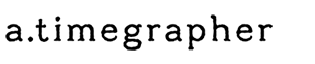




댓글